Kā ievietot attēlu programmā Word 2013
Jūs varētu domāt, ka Microsoft Word ir tikai programma, kuru varat izmantot, lai ierakstītu skolas dokumentus vai atskaites darbam, taču tā faktiski ir ļoti sarežģīta dokumentu izveides programma. Jūs to varat izmantot, lai izveidotu skrejlapas, adrešu etiķetes vai ielūgumus, kas nozīmē, ka jums, iespējams, vajadzēs ievietot attēlu ar Word 2013.
To var paveikt, izmantojot vienkāršu utilītu, kas ļauj meklēt datorā, atrast vajadzīgo attēlu un pēc tam ievietot izvēlētajā vietā dokumentā. Mūsu darbību virkne zemāk parādīs, kā izpildīt šo uzdevumu.
Attēla pievienošana dokumentam programmā Word 2013
Veicot šādas darbības, tiks pieņemts, ka attēls, kuru vēlaties pievienot dokumentam, tiek saglabāts jūsu datorā. Turklāt jūs ievietojat attēlu kā galveno dokumentu. Ja jūs drīzāk pievienojat savu attēlu kā fona attēlu, tad tā vietā varat izlasīt šo rakstu.
1. darbība: atveriet dokumentu Microsoft Word 2013.
2. solis: noklikšķiniet tajā vietā dokumentā, kur vēlaties ievietot attēlu.

3. darbība: loga augšdaļā noklikšķiniet uz cilnes Ievietot .
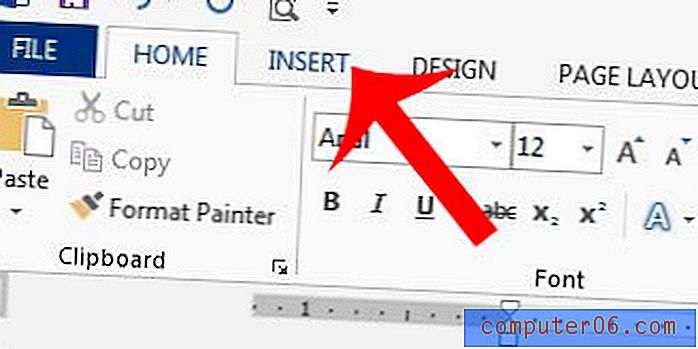
4. darbība: loga augšpusē navigācijas lentes sadaļā Ilustrācijas noklikšķiniet uz pogas Attēli .
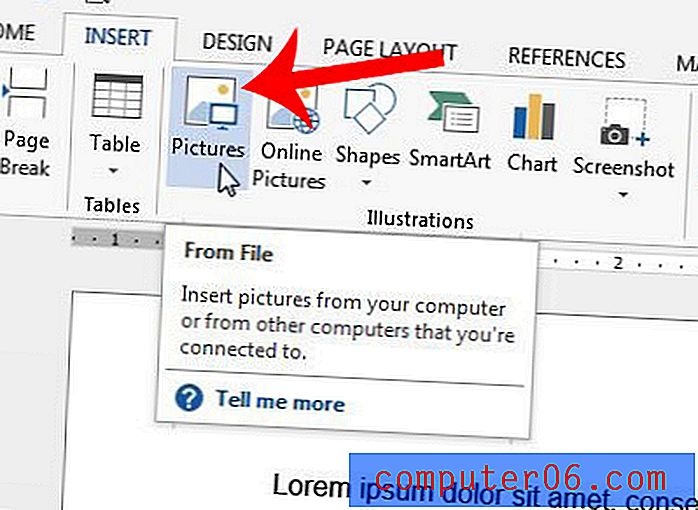
5. darbība. Pārlūkojiet vietu datorā, kur atrodas attēls.
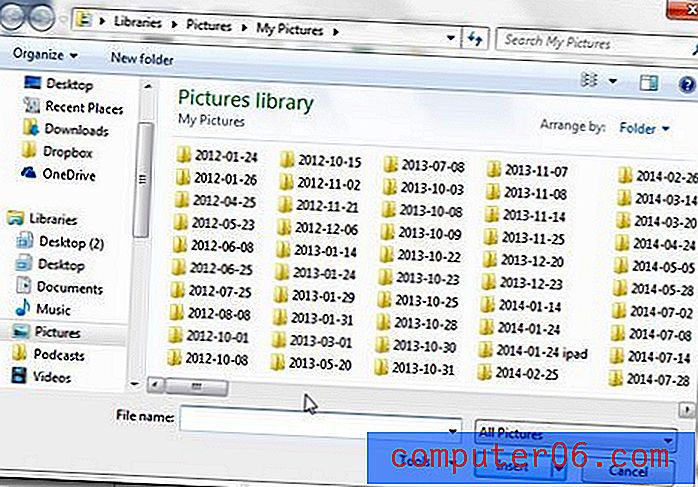
6. solis: noklikšķiniet uz attēla, kuru vēlaties ievietot, pēc tam noklikšķiniet uz pogas Ievietot loga apakšā.
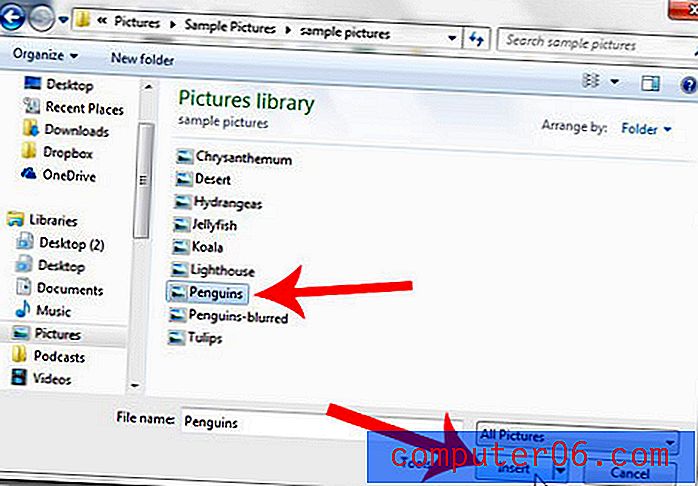
Ja jūsu attēls ir pārāk liels vai pārāk mazs, varat vilkt vienu no stūriem, lai attēls būtu mazāks vai lielāks.
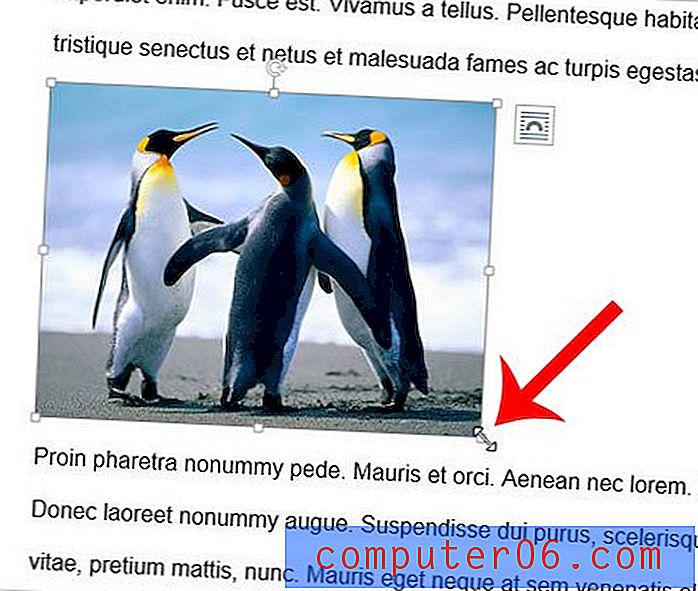
Šeit varat izlasīt vairāk rakstu par Word 2013, kas parādīs, kā programmas ietvaros veikt dažādus uzdevumus.



